Многие пользователи не любят браузер Google Chrome за его чрезмерное потребление памяти, медленную работу, частые зависания и многое другое. Я тоже очень скучаю по старой Opera на движке Presto и с нетерпением жду релиза браузера Vivaldi. А пока мы все ждём лучших времен, я рекомендую ознакомиться со списком простых советов, которые сгладят негативное впечатление от гугловского браузера.
Как подключиться к другому компьютеру при помощи Google Chrome
Над решением этой проблемы не нужно долго трудиться. Просто установите официальное расширение от Google, под названием Удаленный рабочий стол Chrome, в браузер на своём компьютере и на компьютере, к которому нужен доступ. После чего вы сможете быстро подключиться к нему.
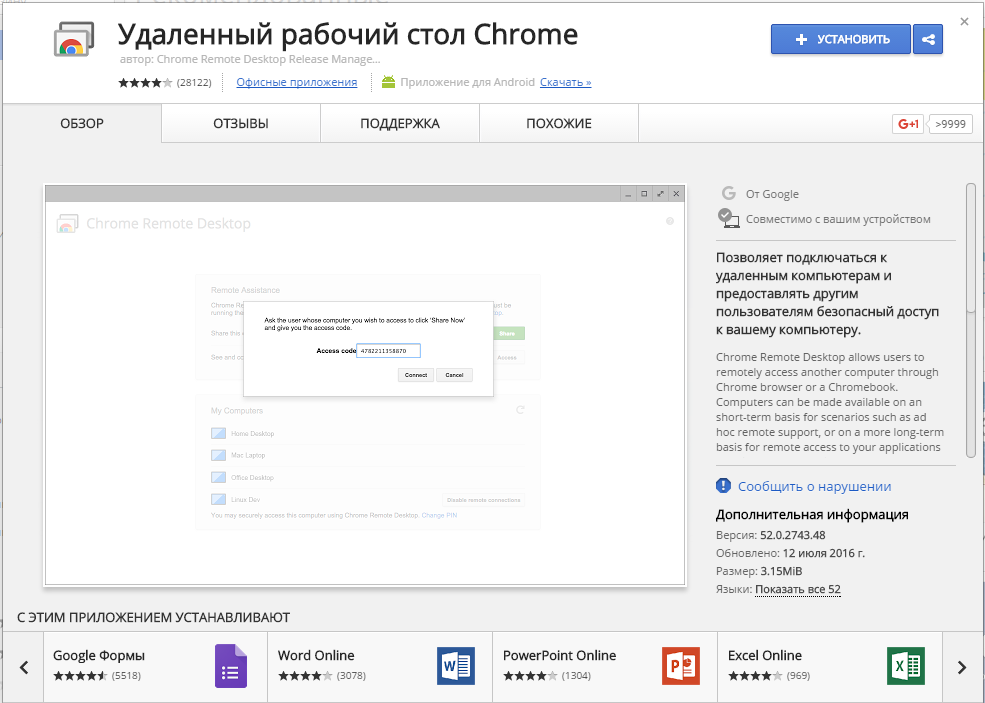
Кстати, у расширения есть версия и под Android.
Вкладка постоянно перезагружается при её открытии
В новых версиях Chrome браузер старается освободить память, выгружая неактивные вкладки. При переходе на такую вкладку она начинает автоматически перезагружаться. Если вас раздражает такое поведение, то перейдите в браузере по этой ссылке chrome://flags/#automatic-tab-discarding и выставьте настройку в режим «Отключено»:
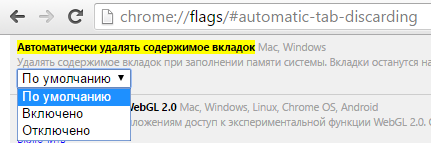
Как установить пароль на браузер
Расширение LockPW позволяет запаролить вход в браузер. Также расширение будет спрашивать пароль при каждом «простое» браузера. Но знайте, что удалить или отключить LockPW достаточно сложно.
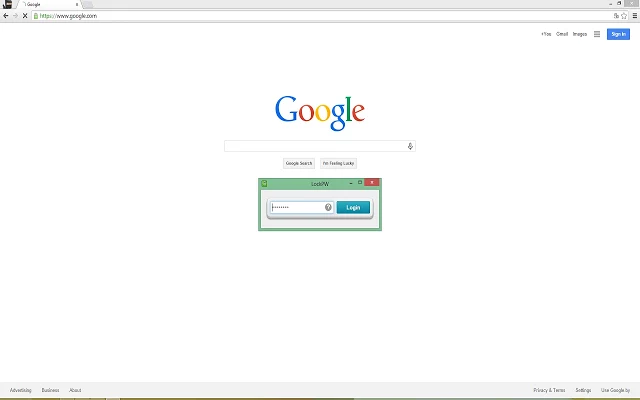
Всё совсем плохо
Если браузеру стало совсем плохо, и вы уже отчаялись восстановить его работу, то воспользуйтесь Инструментом очистки Chrome. Как правило, после него браузер начинает работать как новый.
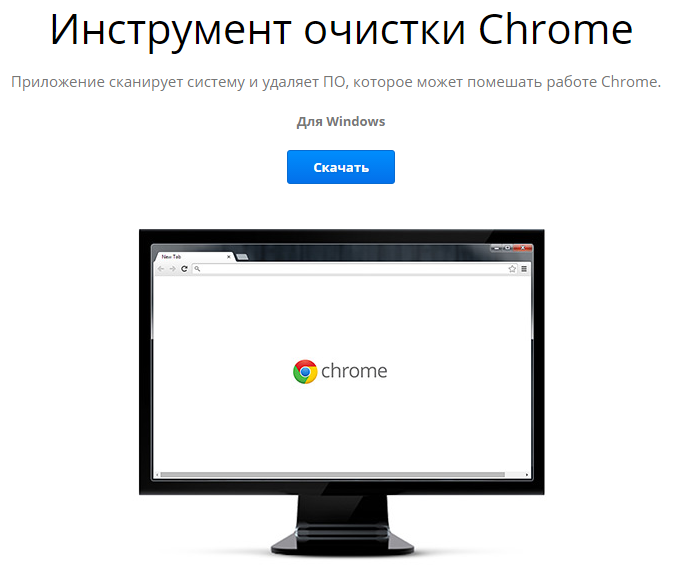
Как отключить плавную прокрутку
Долгих десять лет в Chrome делали плавную прокрутку страниц. И как говорится, мы строили, строили и, наконец, построили! А вот некоторые пользователи хотят вернуть время вспять и отключить плавную прокрутку. Пожалуйста, перейдите по ссылке chrome://flags/#disable-smooth-scrolling и выставьте настройку в режим «Отключено».
Как отключить автозапуск Flash или браузер зависает при открытии видео
При открытии страниц, где до сих пор используется Flash, браузер от Гугл начинает подвисать до тех пор, пока плагин не восстановит свою работу. Чтобы избежать этой проблемы, да и вообще избежать опасности, перейдите по ссылке chrome://settings/content , найдите раздел «Плагины» и выберите параметр «Запрашивать разрешение на запуск контента плагинов»:
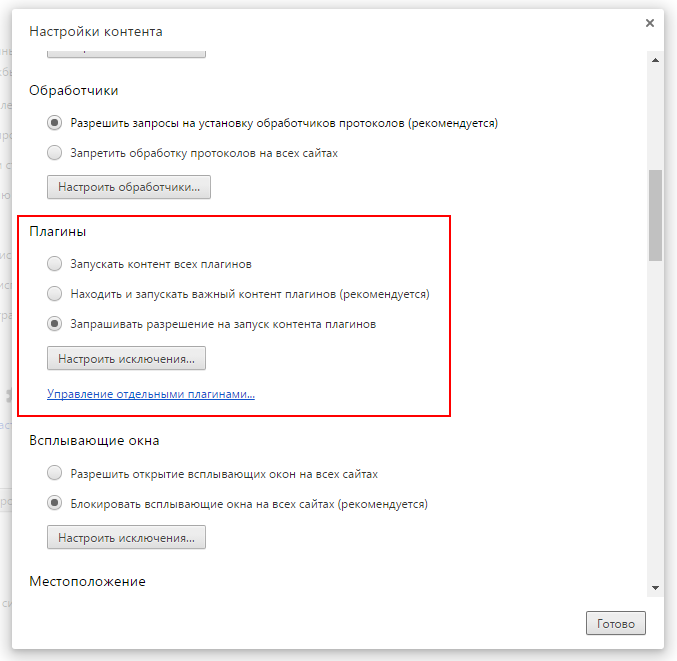
Как отключить оповещения от сайта
Каждый сайт считает обязательным подписать своих посетителей на Push-оповещения обо всех обновлениях. Да и мой блог тоже. Однако если вы считаете по-другому, то добро пожаловать по этой ссылке chrome://settings/contentExceptions#notifications , где вы сможете выборочно отказаться от оповещений. Или полностью отключите все оповещения по этой ссылке chrome://settings/content в разделе «Оповещения»:
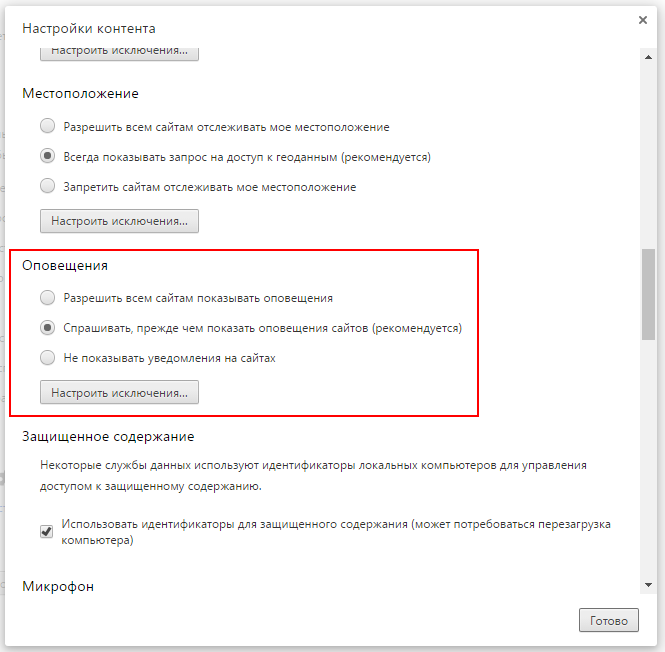
Как «вычистить» память от лишних вкладок
The Great Suspender — расширение, которое позволит разгрузить память Гугл Хром от вкладок по установленному «тайм-ауту». Когда вам снова понадобиться открыть такую вкладку, то она просто приобретёт прежний вид.
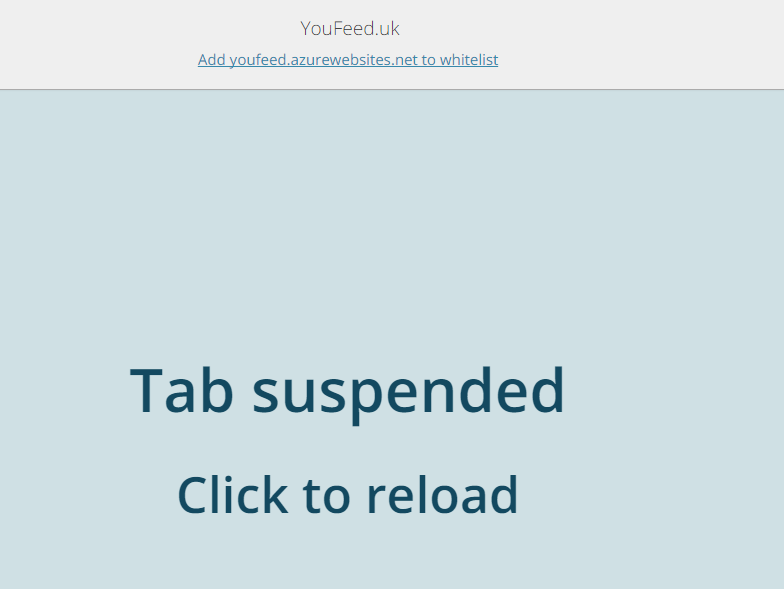
Я являюсь одним из Активных участников Google и экспертом по Google Chrome. Активные участники — это такие же пользователи программ от Google, которые стараются поделиться своими знаниями и помочь другим пользователям. Если у вас возникли трудности с бразуером Chrome, Gmail или Google Maps, пишите ваш вопрос в Twitter с хэштегом #gHelp и мы обязательно вам поможем.

